Parallelsを削除することができますが、Mac上のParallelsをアンインストールすることは、思うほど簡単ではありません。いくつかの予期できない問題に直面しているかもしれません。
Parallels Desktop for Macは、Intelプロセッサを搭載したMacユーザーがWindows、Linux、またはその他の仮想マシンを実行できるようにするために広く使用されている仮想化ソフトウェアです。Mac上のParallelsをアンインストールすることにした場合に直面するいくつかの問題があります。
- アプリはバックグラウンドで実行を続け、閉じることができません。
- アプリは現在使用中のため、ごみ箱に移動できません。
- アプリのコンポーネントをMacから完全に削除することはできません。
この記事で、安全かつ効果的にMac上のParallelsをアンインストールする方法をご紹介します。
人気記事
目次: 1.Parallels Desktop for Macとは何ですか?2.【推奨】自動でParallelsをアンインストールする方法3.手動でParallelsをアンインストールする方法4.まとめ
1.Parallels Desktop for Macとは何ですか?
Parallels Desktop for Macはデスクトップ仮想化ソフトウェアであり、Microsoft Windows、Linuxオペレーティングシステム、およびアプリケーションをMac上でスムーズに動作させることを可能にします。このソフトウェアは、ゲストOSをMac OSに同化し、ネイティブOSの動作をシミュレートします。
このアプリケーションのユーザーは、MacとゲストアプリケーションをMac OS上で並べて操作するか、スタンドアロンのゲスト仮想デスクトップとして操作するかを選択できます。 そうすると、ユーザーは、Windows Media PlayerやInternet ExplorerなどのWindowのアプリをMacのFinderユーティリティから開くことができます。
同様に、フォルダ、書類、その他のファイルをWindowsのファイルエクスプローラからFinderにドラッグして操作することもできます。 また、パソコンを再起動せずにWindowsとMac OSを切り替えて、特定のアプリを使って、オペレーティングシステムを選択することもできます。
Macの場合は、2つのモードから選択できます。
- Coherenceモード このモードでは、ゲストとMacのアプリを1つのウィンドウに並べて実行します。
- Full Screenモード。 このモードでは、フルゲストデスクトップが作成されます。
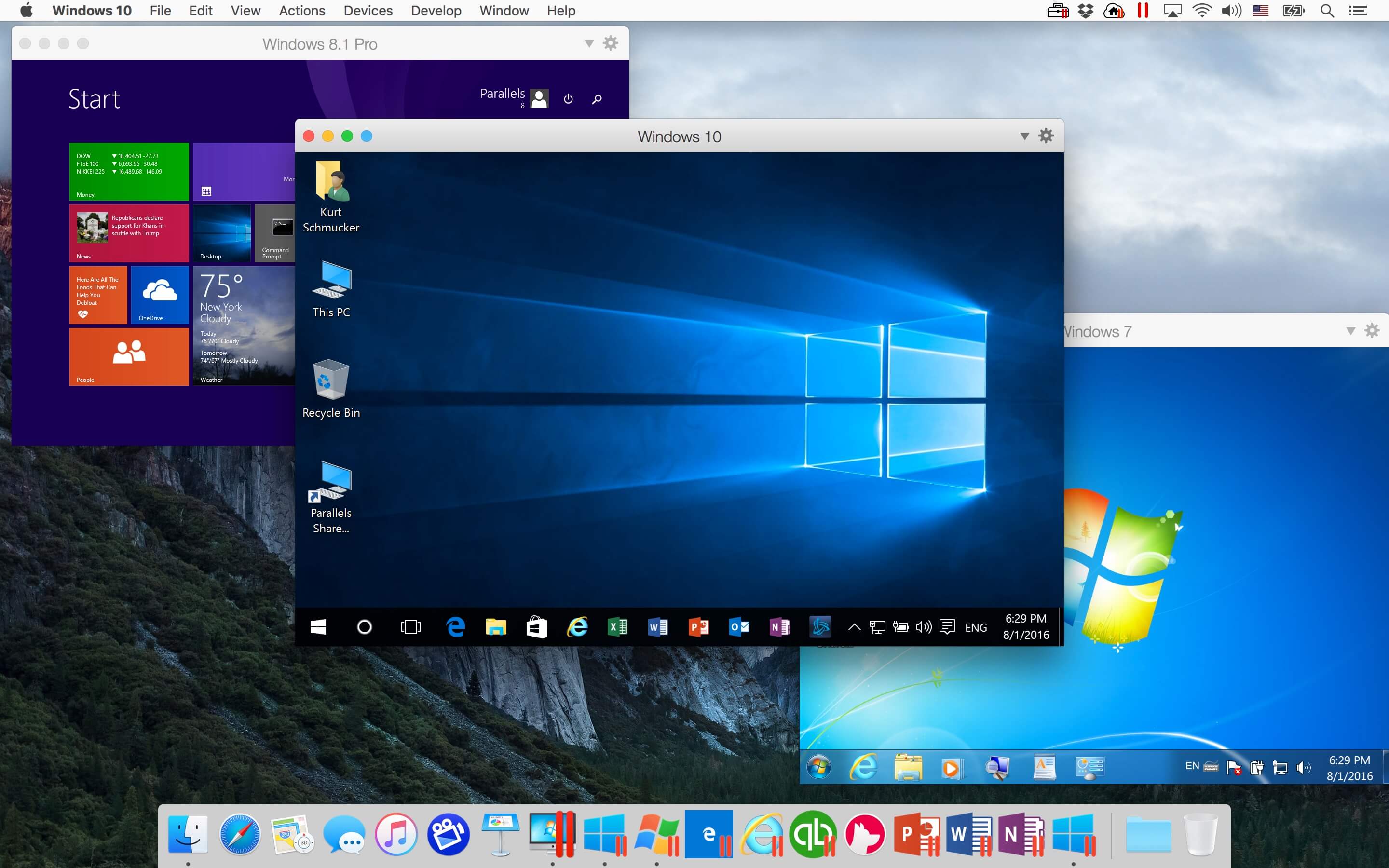
2.【推奨】自動でParallelsをアンインストールする方法
誤ってファイルを削除して、お使いのMacに損を避けるために、プロなMacクリーナーを使用してParallelsをアンインストールするのは最善です。ここで、紹介したいのはiMyMac PowerMyMac です。
このソフトウェアはデバイスをクリーンアップして最適化する効率的なツールです。安全性低いアプリとその関連ファイルを片付けたい場合、このツールが助かります。 数回クリックするだけで、ハードドライブのスペースを解放、システムが最適化にされます。
Macで完全にParallels Desktopとその関連ファイルをアンインストールするなら、PowerMyMacのアンインストーラがおすすめです。
MacからParallels Desktopを正しく削除するの手順は次の通りです。
- PowerMyMacを無料ダウンロードして起動します。
- インターフェースの左側で、 「アンインストーラ」を選択します。
- 右下の「スキャン」をクリックします。
- 検出されたすべてのアプリは右のパネルで表示されます。
- Parallels Desktopを選択して、削除するすべてのファイルを確認して、「スキャン」をクリックします。
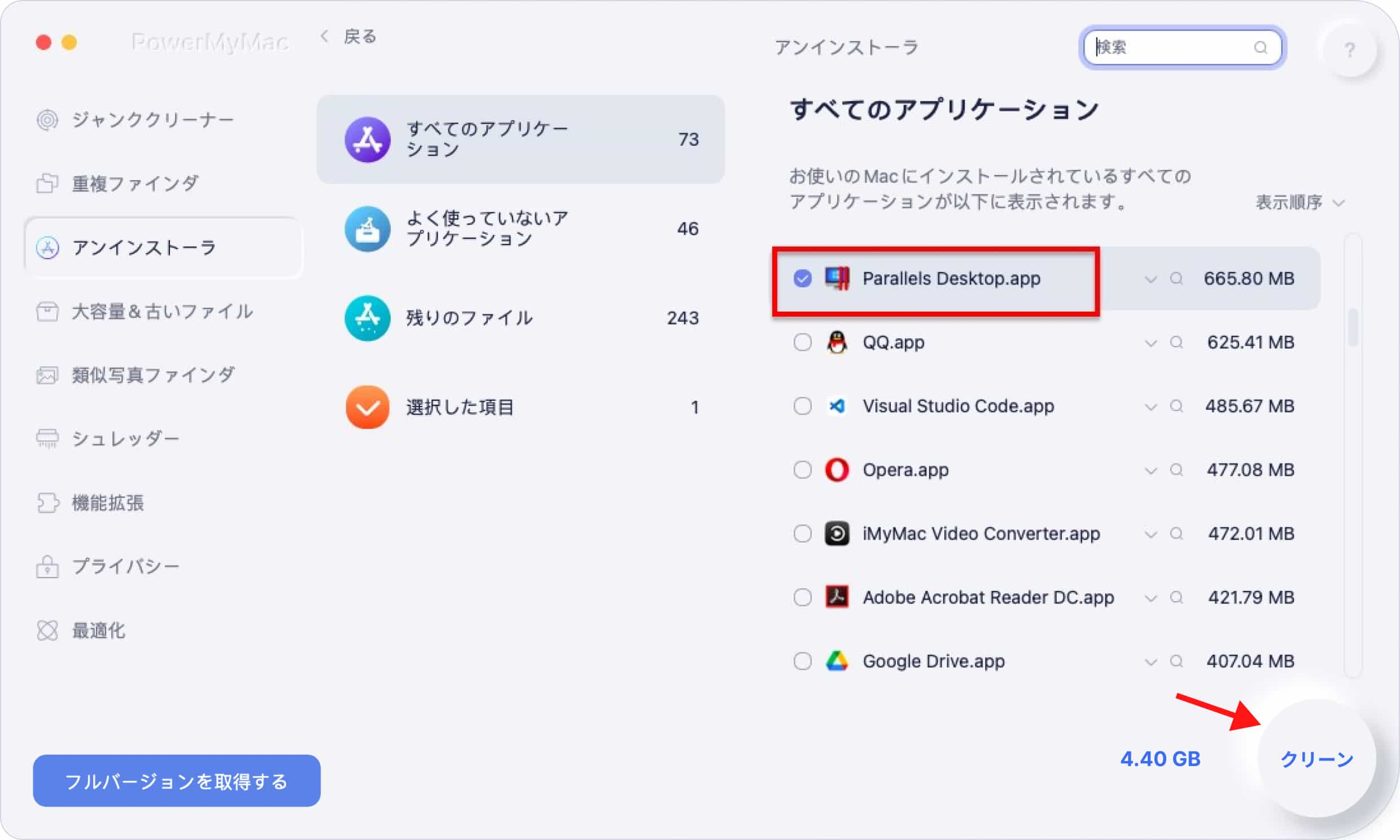
これで、Parallels Desktopのような不要になるアプリを、その関連ファイルと一緒に完全に削除しました。
3.手動でParallelsをアンインストールする方法
①Parallels Desktopを削除する
Parallels on Macを手動でアンインストールする場合は、慎重に実行する必要がある特定の手順があります。
- 「終了」をクリックするか、アクティビティモニターを使用して、Parallelsに関連付けられているすべてのプロセスを閉じます。
- Finderから「アプリケーション」に移動し、Parallelsをゴミ箱にドラッグします。
- ゴミ箱を空にしてデバイスを再起動してください。
これは、Parallels Web公式サイトで推奨されている手順です。それでもファイルが残っていることが心配な場合は、「隠しライブラリフォルダ」を確認するもできます。 削除する前に「Parallelsパッケージの内容を表示」をクリックすると、これらの内容を見つけることができます。
②Parallels Desktopの残存ファイルを削除する
Mac上のほとんどのアプリケーションは、手動の方法で簡単に削除できるバンドルソフトウェアです。それにもかかわらず、初期設定時や日常の使用時に、キャッシュ、設定ファイル、サポートファイルなどのコンポーネントを異なるシステムディレクトリに作成するものがあります。
Mac上のParallelsを完全にアンインストールする場合、システムに散らかっている関連コンポーネントをすべて削除することが必要です。
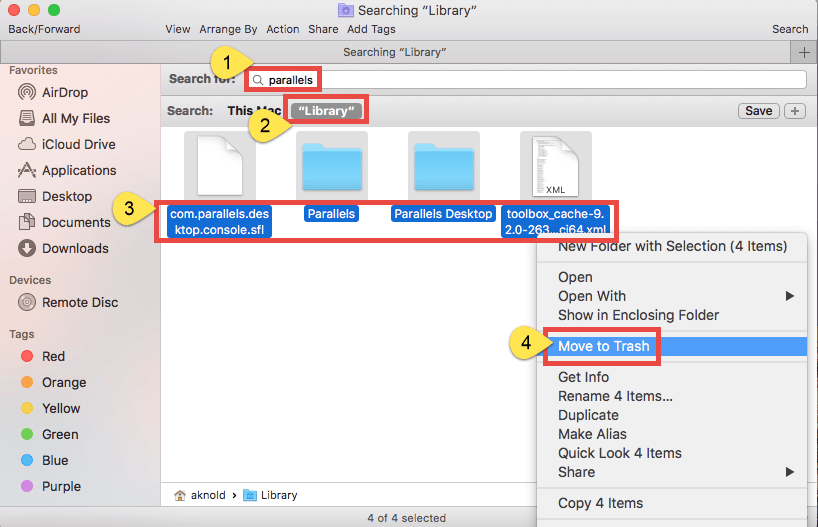
残りのファイルを削除するには、次の手順をご覧ください。
- Finderを開き→「移動」→「フォルダーに移動」をクリックします。
- 「/ Library」を入力し、Enterキーを押します。
- ターゲットアプリケーションまたはベンダの名前を含むフォルダまたはファイルを探し、一致した項目を削除します。
/Library
/Library/Caches
/Library/ Preferences
/Library/Application Support
/Library/LaunchAgents
/Library/LaunchDaemons
/Library/PreferencePanes
/Library/ StartupItems
削除しようとしている項目には注意が必要です。間違ったアイテムをライブラリから削除すると、他のアプリケーションやシステムにも損傷を与える可能性があります。(したがって、プロなツールがおすすめです。)
各フォルダーを調べて、残り物を検索するのは時間がかかる可能性があるため、Finderの「検索」を利用して関連ファイルを検索できます。
- ホームフォルダ内のユーザーライブラリを開きます:〜/ Library。
- 検索ボックスに目的のアプリケーションまたはそのベンダを入力し、「Library」をクリックします。
- 一致する要素を確認し、右クリックして「ゴミ箱に移動」オプションを選択します。
識別または検索できないファイルがまだある場合は、アプリケーションコンポーネントでWeb検索を実行します。上級ユーザーの場合は、ターミナルを使用して、ターゲットディレクトリの内容を一覧表示したり削除したりできます。
関連付けられているすべてのアイテムがゴミ箱に移動されたら、ゴミ箱を空にします。 この操作は元に戻すことができず、ゴミ箱内のすべてのものは削除されます。慎重に実行してください。
- ドックのゴミ箱アイコンを右クリックして、「ごみ箱を空にする」オプションを選択し、「OK」をクリックします。
ゴミ箱をクリアすることができない場合は、デバイスを再起動して、もう一度試してください。
4.まとめ
以上はMacからParallelsをアンインストールする方法でした。自動的な方法も手動的な方法もあります。Macのデータを誤って削除することを避けるために、プロなPowerMyMacの使用を強くおすすめします。
PowerMyMacを使って、MacでParallelsを簡単かつ完全にアンインストールして、Macのスペースを解放できます。このソフトウェアを使って、Macのアプリとその関連コンポーネントが完全にアンインストールできます。



